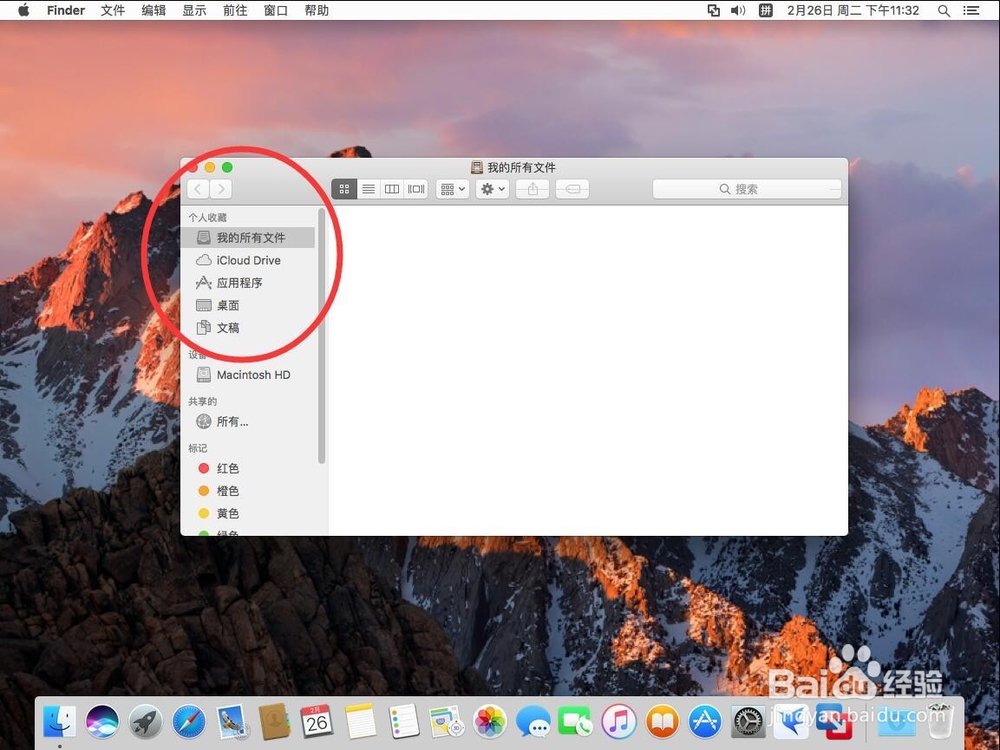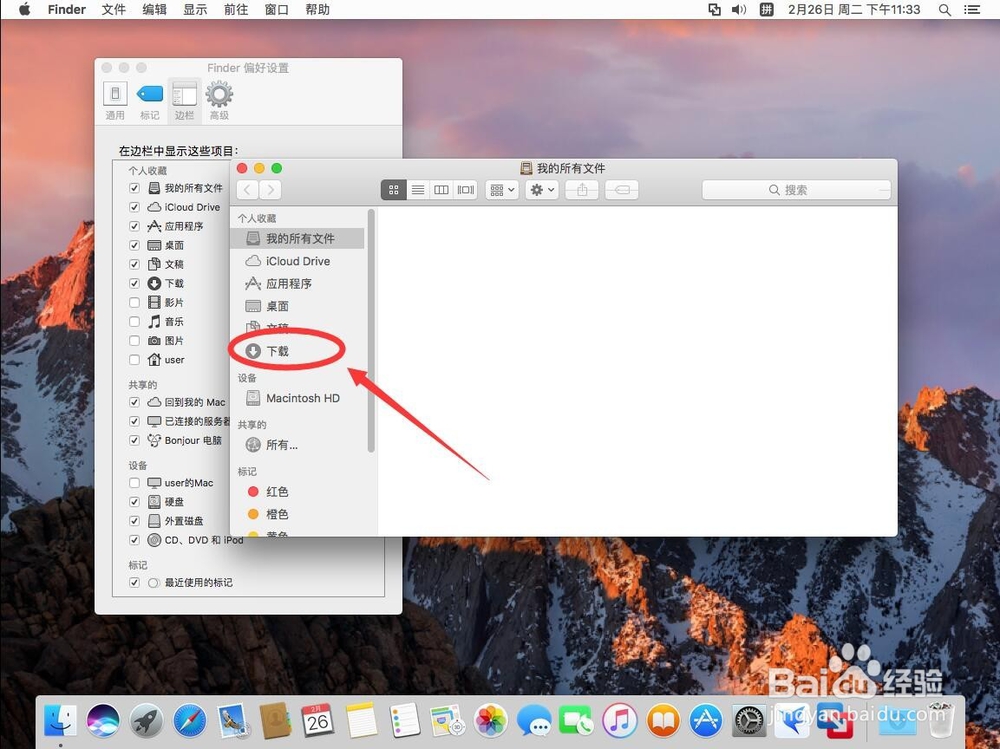苹果电脑Mac系统Finder左边栏显示下载文件夹
1、如图,打开Finder文件夹,左侧边栏里没有下载文件夹
2、点击屏幕左上角苹果标志右侧的“Finder”
3、选择“偏好设置”
4、打开偏好设置后,选择“边栏”
5、然后勾选上“下载”
6、这样在Finder文件夹左侧的边栏上就会显示“下载”文件夹了
7、点击左上角的红色叉号,关闭Finder偏好设置即可
声明:本网站引用、摘录或转载内容仅供网站访问者交流或参考,不代表本站立场,如存在版权或非法内容,请联系站长删除,联系邮箱:site.kefu@qq.com。
阅读量:26
阅读量:43
阅读量:27
阅读量:27
阅读量:26